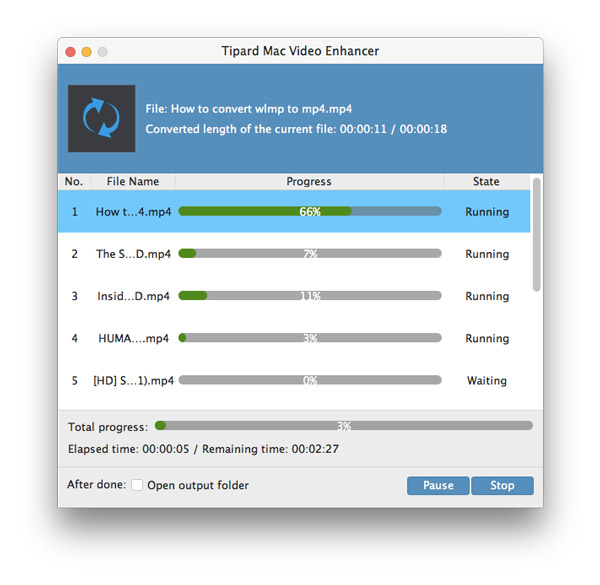- فيديو
- Blu-ray / DVD
- مرافق
-
أدوات مجانية
- على الانترنت مجانا
- مزيل العلامة المائية مجانا على الإنترنت
- المتجر
- مورد
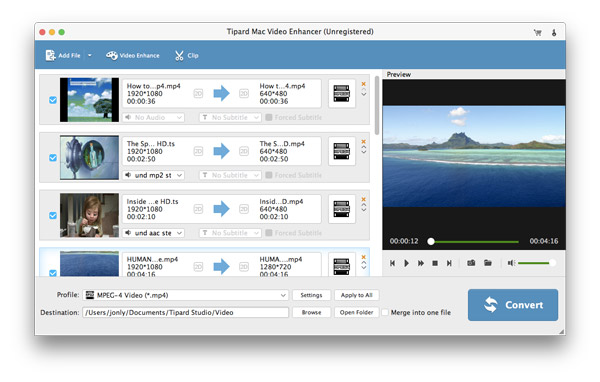
انقر فوق الزر تحسين الفيديو الموجود أعلى الواجهة.
ملحوظة:اختر الخيارات التالية لتحسين جودة الفيديو: دقة فائقة ، تحسين السطوع والتباين ، إزالة ضوضاء الفيديو.
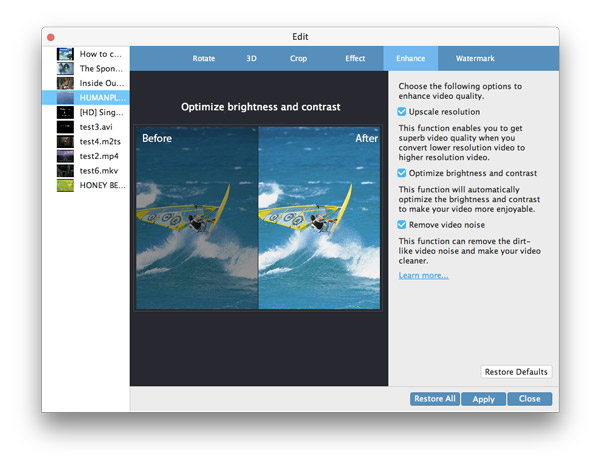
بعد إضافة فيديو إلى مُحسِّن الفيديو ، انقر على عمود "مُحسِّن الفيديو" ، واختر "تدوير".
قم بتدوير الفيديو الخاص بك مع بعض الخيارات مثل Rotate 90 في اتجاه عقارب الساعة ، قم بتدوير 90 عكس اتجاه عقارب الساعة ، أو قلب أفقي ، أو انعكاس عمودي.
ملحوظة:انقر فوق واحد ، وبعد ذلك يمكنك معاينة تأثير الفيديو على الواجهة الرئيسية.
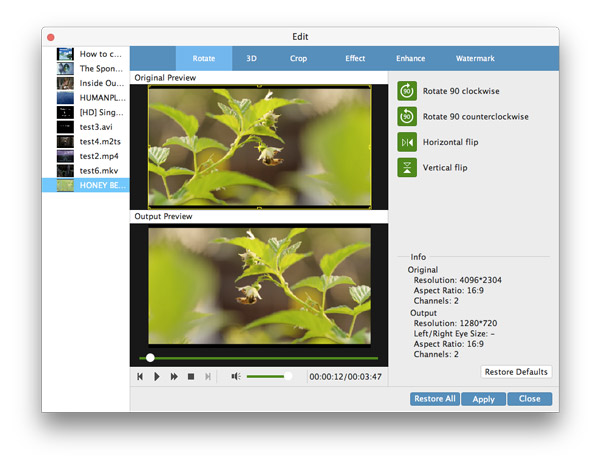
أضف مقاطع فيديو على جهاز Mac Video Enhancer.
عند الدخول إلى واجهة وظائف التحرير ، توجد إعدادات مختلفة يمكنك اختيارها.
3D - يمكنك تحديد وضع 3D: Anaglyph 3D ، جنبًا إلى جنب 3D أو Top و Bottom 3D.
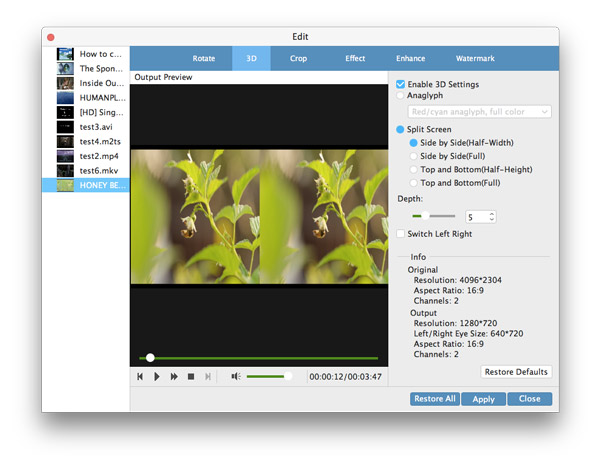
الاقتصاص - أزل الجزء الذي لا تريده وقم بتوسيع جزء الفيديو المفضل لديك.
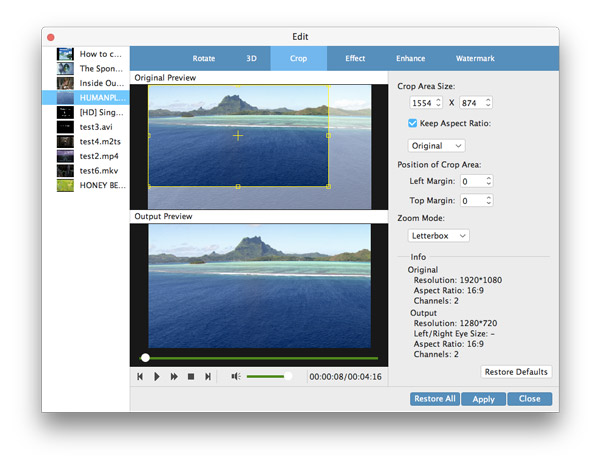
ضبط التأثير - اضبط السطوع والتباين والتشبع والصوت عن طريق سحب شريط التمرير.
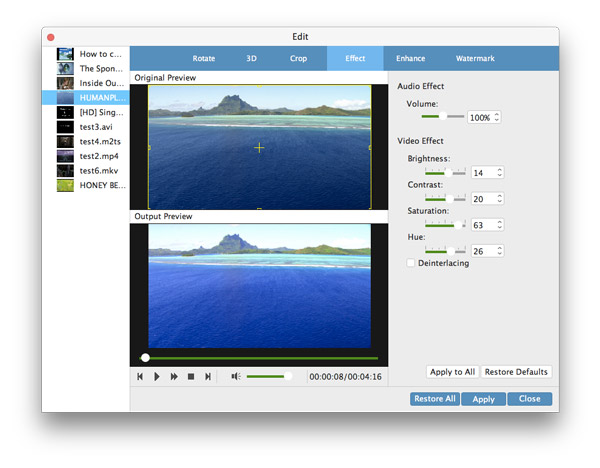
العلامة المائية - يمكنك إضافة نص أو صورة مائية. انقر فوق زر الراديو "نص" وأدخل النص الذي تريد إضافته.
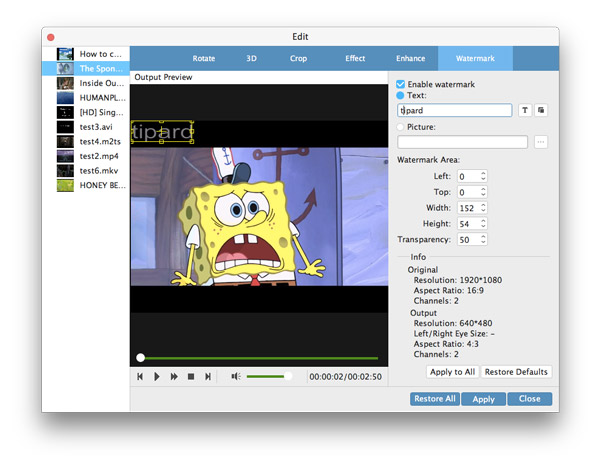
Clip - يمكنك قص طول الفيديو عن طريق سحب سهم الوقت.
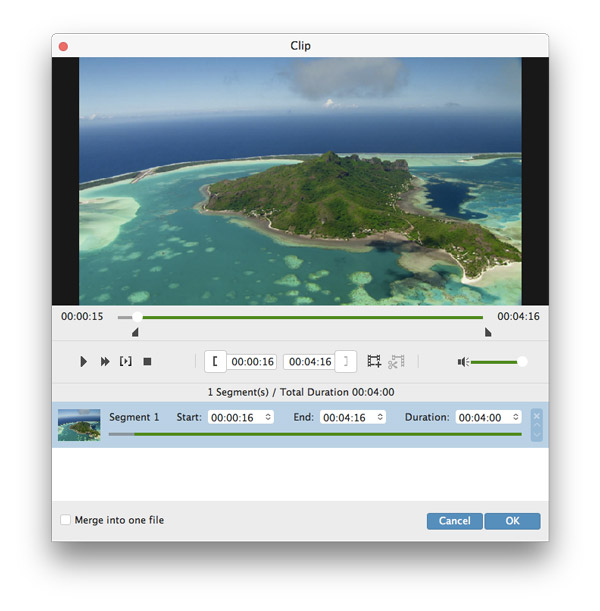
بعد تحديد جميع إعداداتك ، يمكنك اختيار تنسيقات الإخراج التي تريدها والنقر فوق الزر "تحويل" ، وسيساعدك "محسن الفيديو لـ Mac" على إنهاء كل شيء.